本文主要是介绍Moodle集成ONLYOFFICE文档:提高师生协作效率的最佳解决方案,希望对大家解决编程问题提供一定的参考价值,需要的开发者们随着小编来一起学习吧!
引言
通过一些教育机构和老师朋友的推荐,我最近了解到了一款非常实用的办公软件组合——Moodle与ONLYOFFICE。作为一名教师,日常教学中的文档编辑、课程管理和学生协作是不可避免的任务。虽然市场上有很多办公软件,但Moodle与ONLYOFFICE的结合却让我眼前一亮。在使用过程中,发现它能大大的增加学生和老师的效率。本文将详细指导您如何在Moodle中深度集成ONLYOFFICE文档,一步步带您领略其强大功能。
ONLYOFFICE是什么
ONLYOFFICE是一款功能强大的在线协作办公套件,由领先的IT公司Ascensio System SIA推出,旨在降低沟通成本,增加协作效率,无论您在何处工作,都能轻松访问并编辑您的文档。并且它集成了文档(Word)、电子表格(Excel)、PDF编辑(Portable Document Format)、演示文稿(PowerPoint)和可填写表单(Forms)等多种工具,旨在为用户提供全面、高效的办公体验。

ONLYOFFICE作为强大的,优秀的办公平台,主要特点有以下几种:
- 支持并兼容常见文档格式
ONLYOFFICE对微软Office文件格式(.docx、.xlsx、.pptx等)的兼容性极佳,方便用户与他人共享文件,协同办公。它还支持多种常见格式的文档,如DOCX、ODT、XLSX、ODS、CSV、PPTX、ODP等,用户可以在同一个窗口中处理多个文件。

1)网页、桌面和移动应用程序(多端使用)
ONLYOFFICE不仅提供云端服务,还有桌面编辑器版本,支持Windows、macOS和Linux,安卓和iOS系统,等多个操作系统,用户可以在不同平台上无缝使用该软件。
2)可新建、编辑、分享、填写表单(同步点下不断更新的表单模板库)

ONLYOFFICE表单具备一系列强大的功能,包括但不限于以下方面:
-
丰富的表单字段类型:提供多种字段选项,能够满足不同类型数据的采集需求,如文本框、组合框、下拉列表、复选框、单选框、电子邮件地址、电话号码、复合字段等。
-
角色定制功能:允许为不同的填写者角色设置特定的访问权限和填写要求。
-
增强的字段属性:为字段增加更多功能,以支持更复杂的数据输入和管理需求。例如,可以添加提示和占位符,或为字段设置填写者角色,让用户通过颜色识别需要填写的字段。
-
实时协作功能:支持多人在线同时编辑,提升团队协作效率。
-
便捷的在线分享与填写:简化文档的分发和收集流程,使作业提交更加顺畅。
-
PDF格式导出:支持将表单数据导出为PDF文件,便于存档和打印。
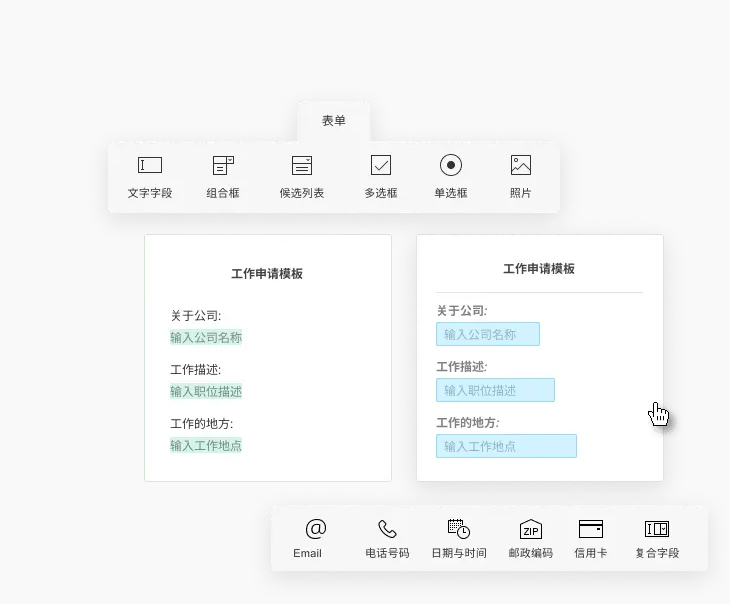

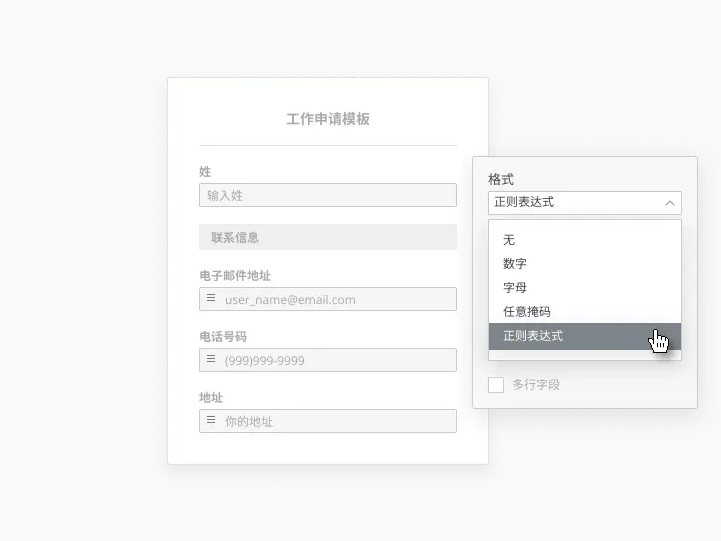
1)无缝协作(批注和提及他人、查看和跟踪更改、浏览版本历史记录、内置的聊天工具)
ONLYOFFICE可以实时共享、共同编辑和交流,更快完成任务。

Moodle是什么?
Moodle(地址:https://docs.moodle.org/all/zh/),是一款备受推崇的开源在线学习平台,集成了丰富多样的教育活动和高效工具,为各类学校和大学量身打造个性化的学习生态系统。

Moodle集成ONLYOFFICE
以管理员身份登录Moodle平台。进入“站点管理”>“插件”>“插件管理器”。
搜索并安装ONLYOFFICE插件:在插件管理器中,选择“从Moodle插件目录安装”,搜索“ONLYOFFICE”或相关关键词,找到ONLYOFFICE文档插件并点击安装。
启用插件:安装完成后,返回插件列表,确保ONLYOFFICE插件已启用。

Moodle+ONLYOFFICE的实际运用场景
1)用表单简化作业流程
ONLYOFFICE还提供了多样化的标准作业模板,这些模板经过精心设计,能够满足各种教育需求。学生可以直接使用这些模板填写内容,如测试、反馈表、课程或项目申请表、小组作业提交、数字工作簿、记录和任务清单等。这些模板不仅帮助教师节省了作业设计的时间,还让学生在提交作业时更加规范和方便,从而提升了整个教育过程的效率和质量。

在Moodle 中使用ONLYOFFICE表单极大地简化了作业的布置、提交和管理流程。不仅提高了作业处理的自动化水平,还实现了自动评分功能,显著减轻了学生和教师的工作负担。
2)运用ONLYOFFICE的丰富插件库来高效完成作业(智谱AI、ChatGPT等)
ChatGPT: 获取问题的答案、快速查找信息、生成文本和图像、生成摘要、提取关键字,甚至在 ONLYOFFICE编辑器中构建代码
OCR: 识别图像和照片中的文本,并将其插入到文档中
智谱AI: 在编辑器界面中与聊天机器人进行互动:自然对话、总结文本、解释内容、多语言翻译

3)ONLYOFFICE文档(范围)保护功能/历史记录回溯
在Moodle集成ONLYOFFICE之后,教师在管理文档共享与访问权限方面获得了更高的灵活性和控制力。
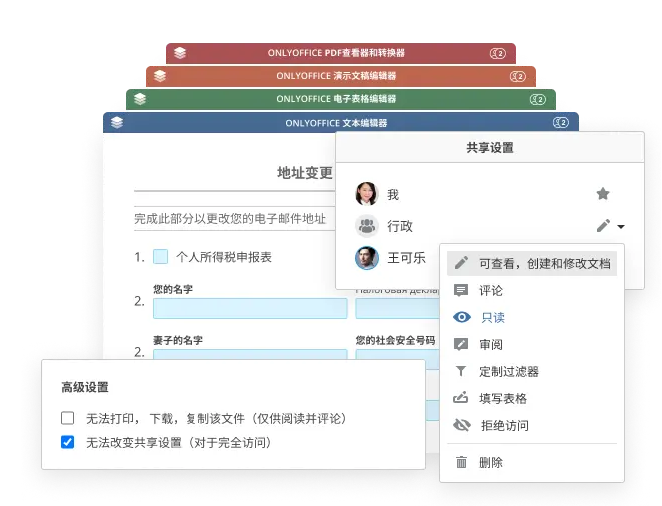
除了基本的访问权限设置外,教师还可以为文档添加密码保护,为文档安全再添一层保障。这意味着,即使文档被意外共享到非授权用户手中,没有正确的密码也无法打开文档进行查看或编辑。

ONLYOFFICE表单还提供了批注功能,允许在文档中直接提及他人,查看和跟踪更改,以及浏览文档的版本历史记录。这些功能极大地提升了文档管理的透明度和追溯性。

4)多人同步协作输出(例如小组作业)
通过可编辑的PDF表单工具,快速创建并分发个性化作业,支持添加多种字段类型,轻松构建复杂的交互式PDF表单,提高作业布置的灵活性和学生的参与度。

作业管理工作原理(流程):
a.老师为学生布置作业
b.当作业发布后,连接器会自动为所有学生单独生成可填写的表单。
c.每个学生都会收到自己的表单,然后填写并提交结果
d.老师检查学生提交的内容并评分

总结
作为一名博主,我在使用这款软件后,深刻感受到了它带来的高效体验。无论是日常工作还是个人项目,它都让我省去了很多时间。它简化了流程,让我可以更加专注于内容创作,而不是被繁琐的操作步骤所困扰。特别是它的自动化功能和直观的界面,帮助我轻松完成各种任务,减少了不必要的复杂操作。
推荐给大家,不仅因为它功能强大,更因为它真正省时省事,帮助我们更好地管理时间和提高效率。如果你也在寻找一款能让工作更高效的工具,这款软件绝对值得一试!不妨立即行动,开启您的在线文档协作之旅!您可以通过立即体验,亲身体验其功能和效果,进一步学习和了解。
在线试试ONLYOFFICE 的功能和效果:点击这里
立即下载:点击这里
这篇关于Moodle集成ONLYOFFICE文档:提高师生协作效率的最佳解决方案的文章就介绍到这儿,希望我们推荐的文章对编程师们有所帮助!






